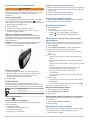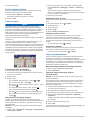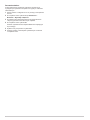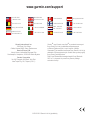zūmo
®
seria 300
Skrócony podręcznik użytkownika
Lipiec 2013 190-01457-59_0C Wydrukowano na Tajwanie

Rozpoczęcie pracy z urządzeniem
OSTRZEŻENIE
Należy zapoznać się z zamieszczonym w opakowaniu produktu
przewodnikiem Ważne informacje dotyczące bezpieczeństwa
i produktu zawierającym ostrzeżenia i wiele istotnych
wskazówek.
Odbiór sygnałów GPS
W celu korzystania z funkcji nawigacji dostępnej w urządzeniu
konieczne jest odebranie sygnału z satelitów. na pasku
stanu wskazuje moc sygnałów satelitarnych. Odebranie sygnału
z satelitów może potrwać kilka minut.
1
Włącz urządzenie.
2
Zaczekaj, aż urządzenie zlokalizuje satelity.
3
W razie potrzeby udaj się w teren otwarty, z dala od
wysokich budynków i drzew.
Włączanie i wyłączanie trybu uśpienia
Tryb uśpienia umożliwia oszczędzanie energii baterii, gdy
urządzenie nie jest używane. W trybie uśpienia urządzenie
zużywa bardzo mało energii i może zostać z niego bardzo
szybko wybudzone.
PORADA: W celu oszczędzania energii urządzenie można
przełączyć w tryb uśpienia podczas ładowania baterii.
Naciśnij klawisz zasilania
À
.
Wyłączanie urządzenia
1
Przytrzymaj klawisz zasilania, aż wyświetli się monit.
Monit wyświetli się po pięciu sekundach. Jeśli zwolnisz
klawisz zasilania przed wyświetleniem się monitu,
urządzenie przełączy się w tryb uśpienia.
2
Wybierz Wył..
Środki transportu
Wyznaczanie trasy i nawigacja odbywają się na innych
zasadach, zależnie od wybranego środka transportu. Ikona na
pasku stanu informuje o aktualnie wybranym środku transportu.
Tryb samochodu
Tryb motocykla
Tryb bezdroży
Wybór środka transportu
Wybierz .
Pomoc techniczna i aktualizacje
Program Garmin
®
Express umożliwia łatwy dostęp do tych
usług w urządzeniu.
• Rejestracja produktu
• Aktualizacje oprogramowania i map
• Podręczniki użytkownika
• Pojazdy, głosy i inne dodatki
Konfigurowanie programu Garmin Express
1
Podłącz mniejszą wtyczkę kabla USB do portu w urządzeniu.
2
Podłącz większą wtyczkę kabla USB do wolnego portu USB
w komputerze.
3
Odwiedź stronę www.garmin.com/express.
4
Wykonaj instrukcje wyświetlane na ekranie.
Regulowanie jasności ekranu
1
Wybierz kolejno Ustawienia > Wyświetlanie > Jasność.
2
Wyreguluj jasność za pomocą suwaka.
Regulowanie głośności
1
Wybierz Głośność.
2
Wybierz opcję:
• Wyreguluj głośność za pomocą suwaka.
• Wybierz , aby wyłączyć dźwięk w urządzeniu.
• Wybierz , aby skorzystać z dodatkowych opcji.
Wyszukiwanie pozycji przy użyciu paska
wyszukiwania
Pozycje można wyszukiwać za pomocą paska wyszukiwania,
wpisując w nim kategorię, markę, adres lub nazwę miasta.
1
Wybierz Dokąd?.
2
Wybierz Wpisz wyszukiwanie w pasku wyszukiwania.
3
Podaj całość lub część wyszukiwanego hasła.
Pod paskiem wyszukiwania wyświetlane są sugerowane
hasła.
4
Wybierz opcję:
• Aby wyszukać rodzaj firmy, wpisz nazwę kategorii (np.
„kina”).
• Aby wyszukiwać nazwę firmy, wpisz całą nazwę lub jej
część.
• Aby wyszukać adres w pobliżu, wpisz nazwę ulicy i numer
posesji.
• Aby wyszukać adres w innym mieście, wpisz numer
posesji, nazwę ulicy, miasto i województwo.
• Aby wyszukać miasto, wpisz nazwę miasta
i województwa.
• Aby wyszukać współrzędne, wpisz szerokość i długość
geograficzną.
5
Wybierz opcję:
• Aby wyszukać z użyciem sugerowanego hasła, wybierz
żądane hasło.
• Aby wyszukać z użyciem wpisanego tekstu, wybierz .
6
W razie potrzeby wybierz pozycję.
Zmiana przeszukiwanego obszaru
1
W menu głównym wybierz Dokąd?.
2
Wybierz Wyszukiwanie w pobliżu.
3
Wybierz opcję.
Wyszukiwanie ostatnio znalezionych celów podróży
W urządzeniu zapisywanych jest ostatnich 50 znalezionych
celów podróży.
1
Wybierz kolejno Dokąd? > Ostatnie.
2
Wybierz pozycję.
Wyszukiwanie usług w pobliżu
Strona „Gdzie jestem?” umożliwia wyszukanie służb w pobliżu,
np. stacji benzynowych, szpitali i posterunków policji.
1
Wybierz pojazd na mapie.
2

2
Wybierz kategorię.
Podróż ostatnim śladem
Funkcja TracBack
®
zapisuje bieżącą trasę podróży. Można
odtworzyć bieżący ślad aż do miejsca startu.
1
Wybierz kolejno Aplikacje > TracBack.
Ostatni ślad zostanie wyświetlony na mapie.
2
Wybierz Jedź!.
Trasa na mapie
UWAGA
Wskazania funkcji ograniczeń prędkości mają charakter
wyłącznie informacyjny i nie zdejmują z kierowcy obowiązku
przestrzegania wszelkich ograniczeń podawanych na znakach
drogowych i stosowania zasad bezpiecznej jazdy w każdych
okolicznościach. Firma Garmin nie ponosi odpowiedzialności za
ewentualne mandaty lub pozwy będące konsekwencją
nieprzestrzegania przepisów drogowych.
Trasa jest oznaczona karmazynową linią. Flaga w szachownicę
wskazuje cel.
Podczas podróży urządzenie kieruje użytkownika do celu za
pomocą komunikatów głosowych, strzałek na mapie
i wskazówek kierunkowych wyświetlanych przy górnej krawędzi
mapy. Gdy użytkownik zjedzie z pierwotnie wyznaczonej trasy,
urządzenie ponownie przelicza trasę i podaje nowe wskazówki.
Podczas jazdy po głównych drogach może zostać wyświetlone
pole danych wskazujące ograniczenie prędkości obowiązujące
na danej drodze.
Korzystanie z mapy do nawigacji
1
W menu głównym wybierz Pokaż mapę.
2
Jeśli elementy sterujące powiększaniem są ukryte, wybierz
mapę, aby je wyświetlić.
3
Wybierz mapę.
4
Wybierz opcję:
• Aby powiększyć lub pomniejszyć, wybierz lub .
• Aby obrócić widok mapy, wybierz .
• Aby przełączać między widokami „Północ u góry” i „Widok
3D”, wybierz .
• Aby dodać lub usunąć warstwy mapy, wybierz .
• Aby wyświetlać konkretne kategorie, wybierz .
• Wybierz , aby wyśrodkować mapę na bieżącej pozycji.
• Aby wyświetlić skróty dla mapy i funkcji nawigacyjnych,
wybierz .
Wyznaczanie trasy krętymi drogami
Urządzenie umożliwia wytyczanie tras biegnących krętymi
drogami. Dzięki tej funkcji podróż może być bardziej przyjemna,
jednak dystans lub czas potrzebny na dotarcie do celu mogą
ulec wydłużeniu.
UWAGA: Funkcja nie jest dostępna we wszystkich modelach
urządzenia.
1
Wybierz kolejno Ustawienia > Nawigacja > Tryb obliczania
> Kręte drogi > Zapisz.
2
W celu wytyczenia trasy z pominięciem autostrad wybierz
kolejno Ustawienia > Nawigacja > Unikane > Autostrady
(opcja).
Trasa zostanie wytyczona większą liczbą krętych dróg,
jednak w przypadku dłuższych tras dystans lub czas podróży
mogą ulec znacznemu wydłużeniu.
3
Rozpocznij podróż trasą.
Dodawanie punktu do trasy
Dodanie punktu jest możliwe podczas podróży wyznaczoną
trasą.
1
Na mapie wybierz kolejno > Dokąd?.
2
Wyszukaj pozycję.
3
Wybierz pozycję.
4
Wybierz Jedź!.
5
Wybierz Dodaj do aktywnej trasy.
Pomijanie punktu na trasie
Jeśli nie chcesz podróżować przez kolejny punkt na trasie,
możesz go pominąć. Dzięki temu urządzenie nie będzie
informować o konieczności zawrócenia do pominiętego punktu.
Funkcja ta jest niedostępna, jeśli następny punkt stanowi cel
podróży.
Na mapie wybierz kolejno > Pomiń.
Korzystanie z objazdu
W trakcie podróży wyznaczoną trasą można stosować objazdy,
aby uniknąć przeszkód, takich jak prace drogowe.
Podczas podróży wybierz kolejno > Objazd.
Funkcje głośnomówiące
Istnieje możliwość połączenia urządzenia z bezprzewodowym
zestawem słuchawkowym i odsłuchiwania komunikatów
nawigacyjnych za jego pomocą. W przypadku niektórych modeli
urządzeń za pomocą podłączonego zestawu słuchawkowego
można połączyć się z telefonem komórkowym, aby wykonywać
lub odbierać połączenia telefoniczne.
Włączanie bezprzewodowej technologii Bluetooth
1
Wybierz kolejno Ustawienia > Bluetooth.
2
Wybierz Bluetooth.
Parowanie bezprzewodowego zestawu
słuchawkowego
UWAGA: W danym momencie może być aktywny tylko jeden
zestaw słuchawkowy.
Zanim będzie możliwe odbieranie komunikatów nawigacyjnych
za pośrednictwem zestawu słuchawkowego, konieczne jest
przeprowadzenie procesu parowania urządzenia ze zgodnym
zestawem słuchawkowym.
1
Umieść zestaw słuchawkowy Bluetooth
®
w odległości do
10 m (33 stóp) od urządzenia.
2
W urządzeniu włącz bezprzewodową technologię.
3
W urządzeniu włącz bezprzewodową technologię Bluetooth.
4
Wybierz kolejno Ustawienia > Bluetooth > Wyszukaj
urządzenia.
Zostanie wyświetlona lista urządzeń Bluetooth znajdujących
się w zasięgu.
5
Wybierz zestaw słuchawkowy z listy.
6
Wybierz OK.
Podczas podróży wyznaczoną trasą komunikaty nawigacyjne są
przesyłane do zestawu słuchawkowego.
3

Parowanie telefonu
Przed sparowaniem urządzenia z telefonem komórkowym
wymagane jest sparowanie urządzenia ze zgodnym zestawem
słuchawkowym.
1
Umieść telefon w odległości do 10 m (33 stóp) od urządzenia
zūmo
®
.
2
W urządzeniu zūmo wybierz kolejno Ustawienia >
Bluetooth > Wyszukaj urządzenia.
3
W telefonie włącz bezprzewodową technologię Bluetooth
i aktywuj tryb widoczności dla innych urządzeń.
4
W urządzeniu zūmo wybierz OK.
Zostanie wyświetlona lista urządzeń Bluetooth znajdujących
się w zasięgu.
5
Wybierz z listy swój telefon i wybierz OK.
6
Postępuj zgodnie z instrukcjami wyświetlanymi w telefonie
i urządzeniu zūmo.
4


www.garmin.com/support
913-397-8200
1-800-800-1020
0808 238 0000
+44 870 850 1242
1-866-429-9296 +43 (0) 820 220 230
+32 2 672 52 54 +45 4810 5050 +358 9 6937 9758 + 331 55 69 33 99
+49 (0)180 6 427646 + 39 02 36 699699
0800 - 023 3937
035 - 539 3727
+ 47 815 69 555
00800 4412 454
+44 2380 662 915
+ 35 1214 447 460 + 34 93 275 44 97 + 46 7744 52020
Garmin International, Inc.
1200 East 151st Street
Olathe, Kansas 66062, Stany Zjednoczone
Garmin (Europe) Ltd.
Liberty House, Hounsdown Business Park
Southampton, Hampshire, SO40 9LR Wielka Brytania
Garmin Corporation
No. 68, Zhangshu 2nd Road, Xizhi Dist.
New Taipei City, 221, Tajwan (R.O.C.)
Garmin
®
, logo Garmin oraz zūmo
®
są znakami towarowymi
firmy Garmin Ltd. lub jej oddziałów zarejestrowanymi
w Stanach Zjednoczonych i innych krajach. nüMaps
Guarantee™ jest znakiem towarowym firmy Garmin Ltd. lub jej
oddziałów. Wykorzystywanie tych znaków bez wyraźnej zgody
firmy Garmin jest zabronione.
Znak i logo Bluetooth
®
stanowią własność firmy Bluetooth
SIG, Inc., a używanie ich przez firmę Garmin podlega
warunkom licencji.
© 2012–2013 Garmin Ltd. lub jej oddziały
-
 1
1
-
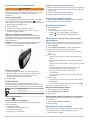 2
2
-
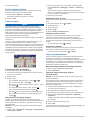 3
3
-
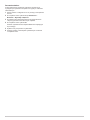 4
4
-
 5
5
-
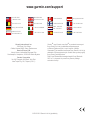 6
6
Powiązane artykuły
-
Garmin zūmo® 590LM instrukcja
-
Garmin Zumo 390 Instrukcja obsługi
-
Garmin zūmo® 345LM instrukcja
-
Garmin zūmo® 595LM instrukcja
-
Garmin zūmo® 346 LMT-S instrukcja
-
Garmin Navigator pentru motociclete zumo XT Instrukcja obsługi
-
Garmin Harley Davidson Roadtech zumo 590LM Instrukcja obsługi
-
Garmin BMW Motorrad Navigator VI LM Instrukcja obsługi
-
Garmin BMW Motorrad Navigator V Instrukcja obsługi
-
Garmin BMW Motorrad Navigator Street Instrukcja obsługi